Điện thoại Android ngày càng có tốc độ xử lý nhanh hơn, mạnh mẽ hơn, bộ nhớ rộng rãi hơn… Tuy nhiên vẫn không thể tránh khỏi những vấn đề liên quan tới ứng dụng, nó gây chậm máy, lag máy và cả vấn đề ứng dụng bị đóng đột ngột.
Nguyên nhân có thể là do xung đột phần mềm, nhiều ứng dụng đang chạy, lỗi từ bản thân ứng dụng, bộ nhớ quá tải. Thông thường, nếu người dùng gặp phải lỗi ứng dụng này đều có thể khắc phục được chỉ qua một vài thao tác đơn giản mà mình sẽ chia sẻ các giải pháp trong bài viết dưới đây.
Cách 1: Xóa các ứng dụng đang chạy
Không chỉ điện thoại mà ngay cả máy tính khi mở quá nhiều chương trình hay ứng dụng cùng lúc sẽ khiến hệ thống quá tải, lúc này hiện tượng giật lag và ứng dụng bị đóng lại sẽ diễn ra.
Chính vì thế mà bạn cần phải kiểm tra những ứng dụng nào đang chạy trên điện thoại và tắt chúng đi khi không sử dụng. Phần lớn trường hợp ứng dụng bị out đột ngột sẽ được khắc phục bằng cách này.
Kiểm tra và tắt ứng dụng đang chạy trên điện thoại
Phương pháp nhanh nhất để tắt các ứng dụng đang chạy đó là sử dụng phím đa nhiệm, bạn chỉ cần chạm vào phím đa nhiệm (hình vuông hoặc dấu xếp chồng) phía cuối màn hình điện thoại.
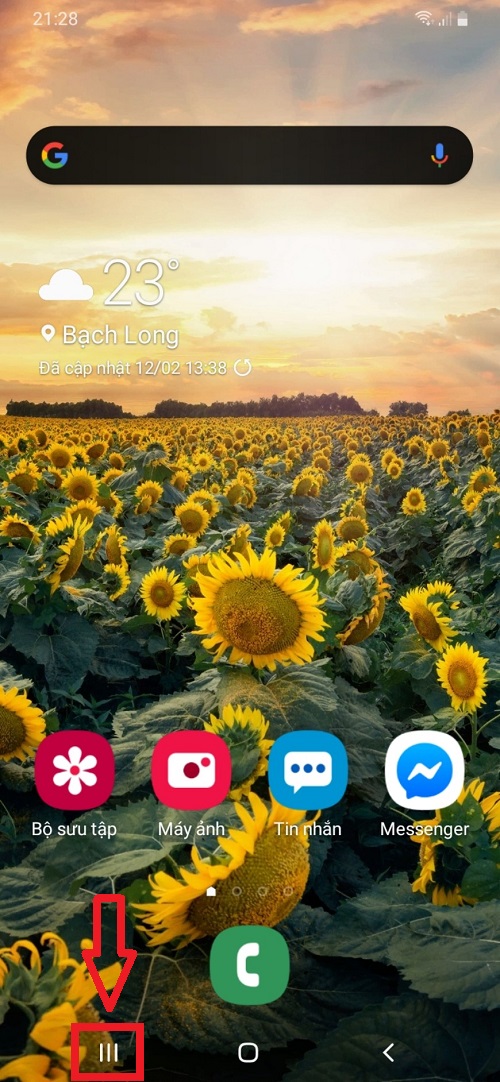
Và xóa ứng dụng không cần thiết bằng cách giữ và vuốt ứng dụng đó lên trên. Nếu muốn đóng tất cả ứng dụng thì bạn nhấn chọn Đóng tất cả.
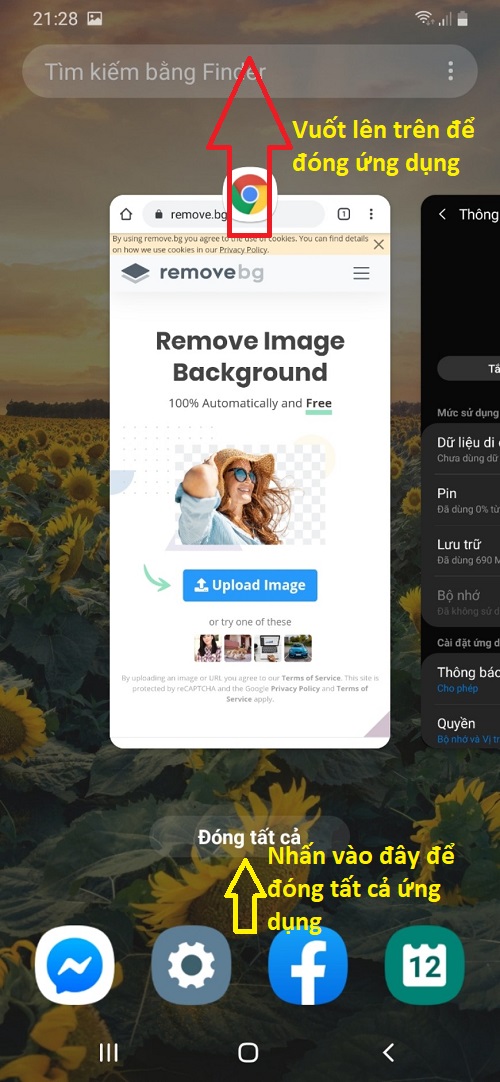
Cách 2: Restart lại điện thoại Android
Một cách khắc phục vấn đề thông thường rất hiệu quả trên điện thoại đó là khởi động lại máy, cách này cũng rất nhiệu quả khi gặp lỗi ứng dụng Android bị đóng đột ngột ngay sau khi mở. Việc khởi động lại máy sẽ giúp hệ thống hoạt động ổn định trở lại và đương nhiên sẽ không còn lỗi ngớ ngẩn diễn ra nữa.
Để khởi động lại điện thoại Android, bạn nhấn giữ phím nguồn sau đó chọn Khởi động lại như hình bên dưới.
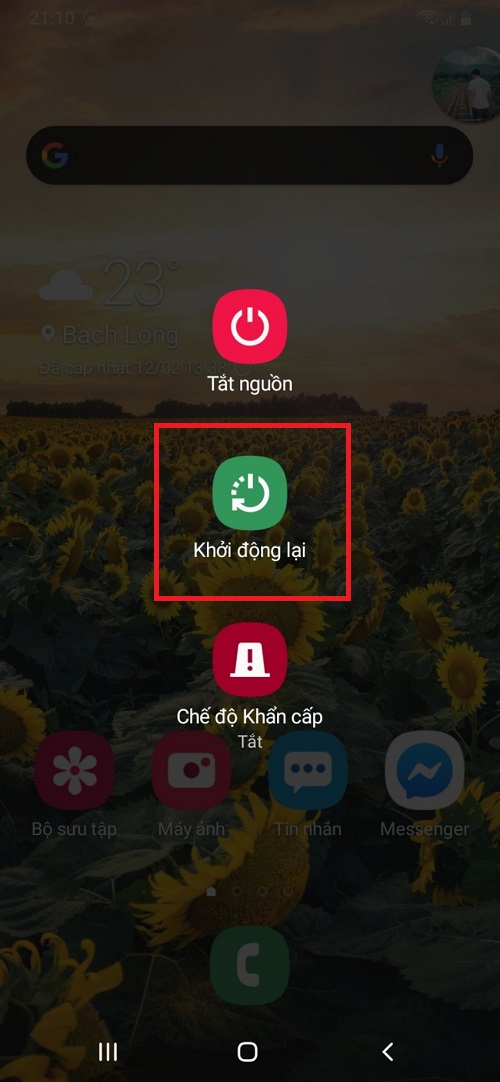
Cách 3: Reset dữ liệu cho ứng dụng bị lỗi
Khi dữ liệu của ứng dụng gặp vấn đề trong thời gian sử dụng sẽ dẫn tới hiện tượng giật lag, chạy ì ạch, và hay bị đóng đột ngột. Để khắc phục thì bạn cần xóa dữ liệu ứng dụng, thậm chí là cài đặt lại ứng dụng bị lỗi.
Cách xóa dữ liệu ứng dụng bị lỗi
Bước 1. Trên màn hình điện thoại Android, bạn nhấn vào Cài đặt => sau đó nhấn chọn vào mục Ứng dụng như hình bên dưới.
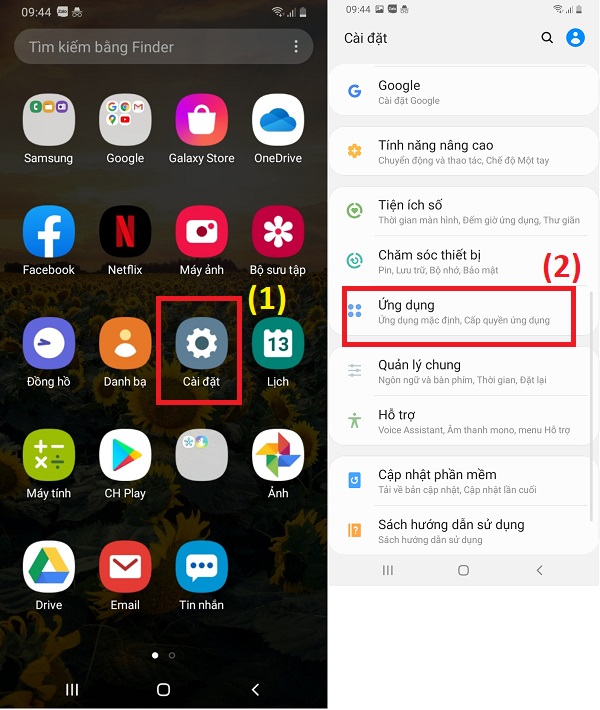
Bước 2. Bây giờ bạn cần tìm tới ứng dụng đang gặp lỗi out => chọn Lưu trữ như hình bên dưới.
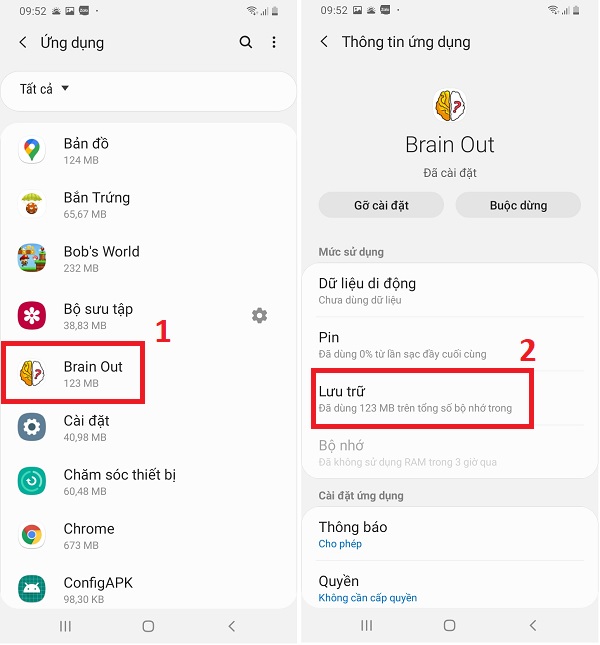
Bước 3. Trong mục Lưu trữ => bạn nhấn vào Xóa dữ liệu => và xác nhận xóa mọi dữ liệu của ứng dụng.
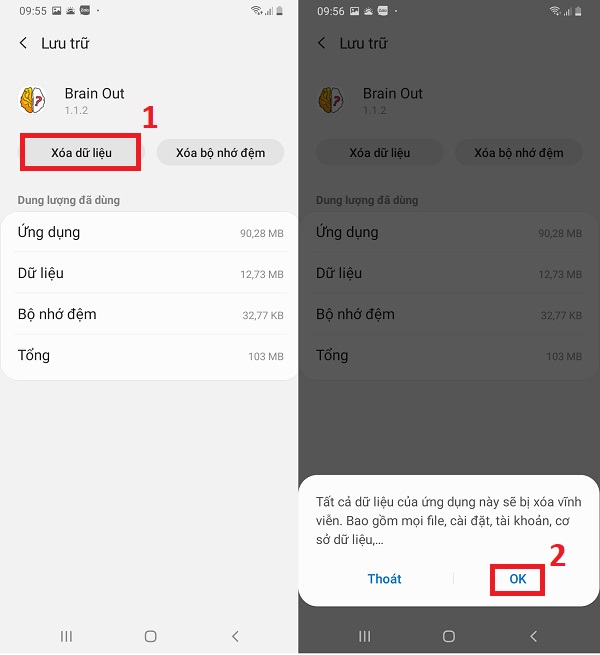
Gỡ ứng dụng và cài đặt phiên bản mới nhất
Cài đặt lại ứng dụng cũng là một cách giúp bạn khắc phục vấn đề, tốt nhất là bạn cài bản mới nhất của ứng dụng đó để tránh lặp lại lỗi trước đó. Các bạn thực hiện theo hướng dẫn sau để xóa cài đặt ứng dụng trên điện thoại.
Cách 1. Trên màn hình chính của điện thoại, các bạn tìm và nhấn giữ vào ứng dụng muốn gỡ cho tới khi xuất hiện các tùy chọn, lúc này bạn chọn Gỡ cài đặt như hình bên dưới.
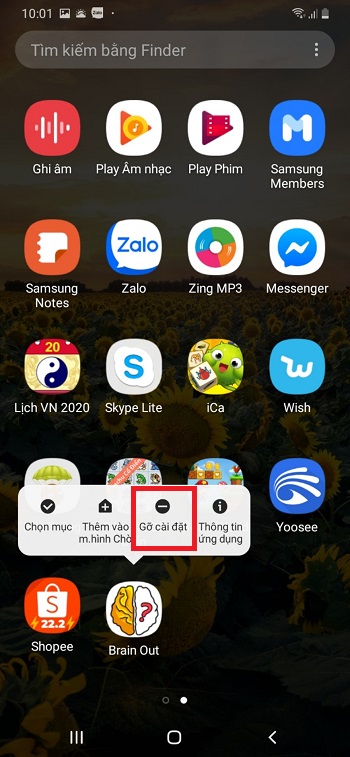
Cách 2. Bạn vào Cài đặt => chọn Ứng dụng => chạm vào ứng dụng muốn gỡ => nhấn vào Gỡ cài đặt => và xác nhận xóa.
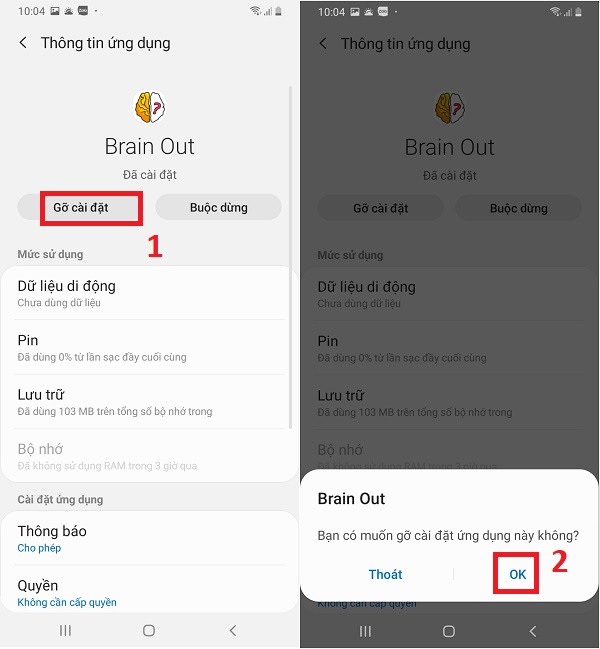
Để cài đặt ứng dụng phiên bản mới nhất, các bạn có thể vào CH Play tìm kiếm theo tên ứng dụng và tải về máy.
Cách 4: Giải phóng bộ nhớ điện thoại
Bộ nhớ bị đầy luôn là nguồn cơn của những lỗi thường thấy trên điện thoại như giật lag, chậm và cả vấn đề ứng dụng bị đóng đột ngột. Bởi bộ nhớ điện thoại không còn chỗ chứa cho dữ liệu mới dẫn tới ứng dụng bị tắt.
Để giải phóng dung lượng bộ nhớ điện thoại thì bạn cần dọn dẹp những dữ liệu không cần thiết, gồm hình ảnh hay video, tập tin dữ liệu, file rác, ứng dụng dư thừa…
Cách 5: Khôi phục điện thoại về cấu hình gốc
Đây là cách làm khi điện thoại của bạn đã hoạt động thời gian dài và những cách trên không có tác dụng khắc phục lỗi văng ứng dụng.
Sau khi khôi phục, điện thoại của bạn sẽ hoạt động mượt mà tương đương với lúc mới mua. Tuy nhiên, mọi dữ liệu lưu trên điện thoại của bạn gồm: hình ảnh, dữ liệu, các ứng dụng cài đặt, cách thiết lập… đều sẽ bị xóa vĩnh viễn, vì vậy mà bạn cần lưu lại tài liệu quan trọng trước khi tiến hành nhé.
Cách khôi phục cài đặt gốc điện thoại Android
Đa phần những thiết bị chạy Android đều có cách khôi phục cài đặt gốc giống nhau, chỉ khác một chút tùy vào giao diện. Đối với điện thoại chạy hệ điều hành Android 9 thì các bạn thực hiện như sau.
Bước 1. Bạn vào Cài đặt => chọn Quản lý chung => nhấp vào Đặt lại như hình bên dưới.
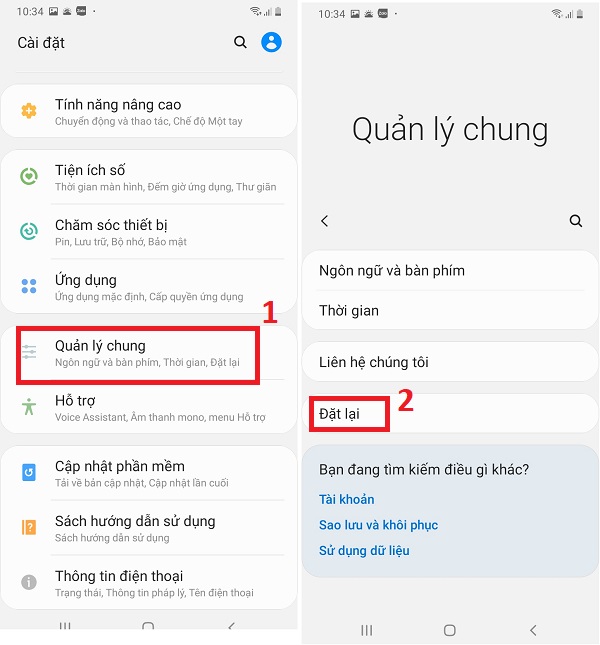
Bước 2. Tiếp theo, bạn chọn Khôi phục cài đặt gốc => chạm vào Đặt lại => và Xóa hết.
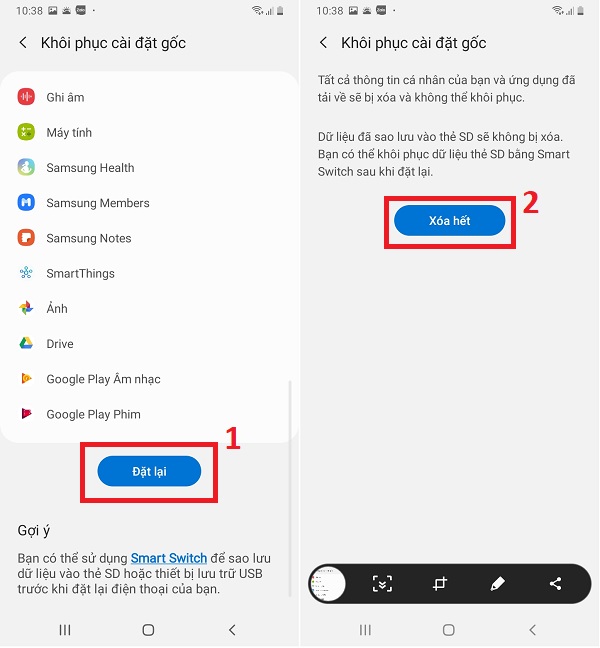
Lời kết
Như vậy là bạn đã có 5 cách để khắc phục lỗi ứng dụng tự động đóng lại trên điện thoại Android. Để phòng tránh hiện tượng này và cả những vấn đề như chậm, lag trên di động thì bạn nên tạo thói quen xóa dữ liệu, ứng dụng không cần thiết, làm mới bộ nhớ… Điều này có thể thực hiện nhờ vào tính năng Chăm sóc thiết bị có sẵn trên máy hoặc các phần mềm dọn dẹp điện thoại.
Ngoài ra, nếu như có câu hỏi hoặc góp ý nào khác liên quan đến bài viết này, đừng quên để lại lời bình của bạn trong phần dưới đây.
Chúc bạn thành công!








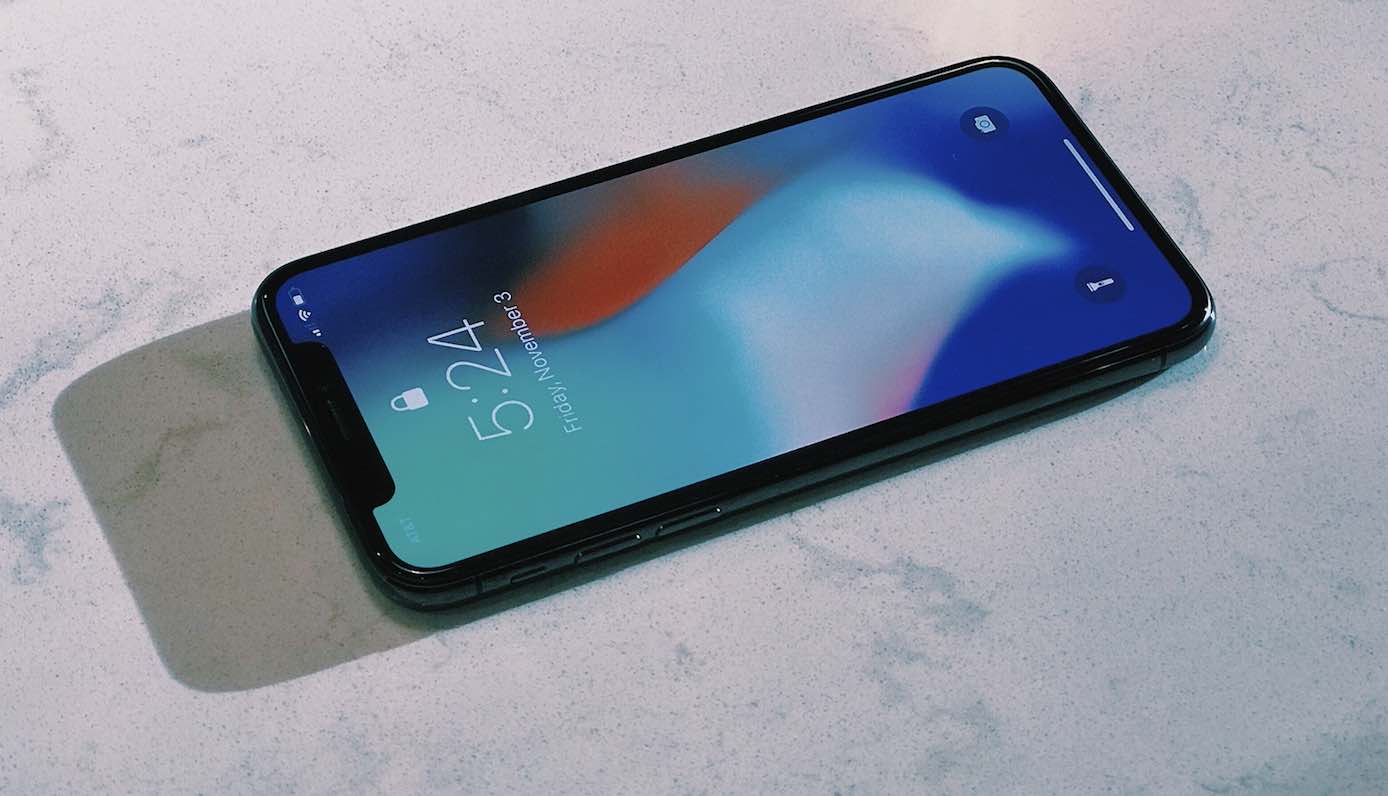
![Cách tách ảnh ra khỏi nền bằng Photoshop và MS Word [Full]](https://topthuthuat.com/wp/wp-content/uploads/2018/05/tach-anh-ra-khoi-nen.jpg)

